Win11调整虚拟内存 Win11优化内存设置技巧详解
虚拟内存不够用可通过调整设置缓解。首先在搜索栏输入“性能”进入设置,切换到“高级”选项卡,点击“更改”取消自动管理,选择系统盘并设置初始大小为物理内存的1.5-2倍、最大为2-3倍,设置后重启生效。虚拟内存并非越大越好,应根据实际需求调整,并观察任务管理器性能。建议将虚拟内存设在ssd而非hdd,空间需充足。此外,优化内存还可关闭不必要的程序、清理启动项、卸载不常用软件、定期清理垃圾文件或升级物理内存。若重启后恢复自动管理,需检查优化软件、系统还原点或权限问题。当长期内存不足、运行大型程序或多任务处理时,应优先考虑增加物理内存。

虚拟内存不够用?Win11调整虚拟内存能有效缓解,甚至提高一些性能。下面说说怎么调整,以及一些优化的小技巧。

解决方案

快速入口: 直接在搜索栏输入“性能”,选择“调整 Windows 的外观和性能”。
-
高级选项: 在弹出的窗口中,切换到“高级”选项卡。
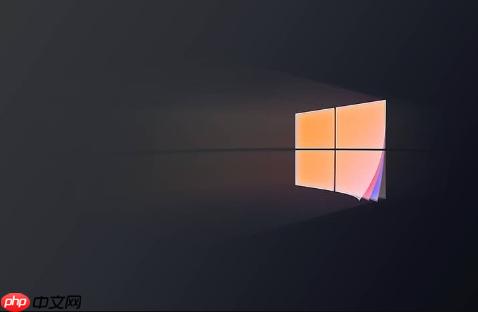
虚拟内存设置: 在“虚拟内存”区域,点击“更改”。
取消自动管理: 取消勾选“自动管理所有驱动器的分页文件大小”。 这一步很关键,因为自动管理有时候并不智能。
自定义大小: 选择想要设置虚拟内存的驱动器(通常是系统盘C盘),然后选择“自定义大小”。
-
设置初始大小和最大大小:
- 初始大小: 建议设置为物理内存的1.5倍到2倍。如果你的电脑有8GB内存,可以设置为12288MB(12GB)到16384MB(16GB)。
- 最大大小: 可以设置为物理内存的2倍到3倍。同样以8GB内存为例,可以设置为16384MB(16GB)到24576MB(24GB)。
点击“设置”,然后“确定”: 设置完成后,一定要点击“设置”按钮,然后再点击“确定”。
重启电脑: 更改虚拟内存设置后,需要重启电脑才能生效。
虚拟内存设置多少最合适?
虚拟内存并非越大越好。过大的虚拟内存会占用硬盘空间,并且在实际使用中,系统频繁地在物理内存和虚拟内存之间交换数据,反而会降低性能。
- 根据实际需求调整: 如果你经常运行大型程序,例如视频编辑软件、大型游戏等,可以适当增加虚拟内存。如果你的电脑主要用于办公、浏览网页等轻量级任务,则不需要设置过大的虚拟内存。
- 观察系统性能: 设置虚拟内存后,可以通过任务管理器观察系统性能。如果物理内存经常被占满,并且硬盘活动频繁,说明虚拟内存设置可能不够。反之,如果物理内存使用率不高,硬盘活动也很少,说明虚拟内存设置可能过大。
- 小技巧: 可以先设置一个较小的虚拟内存,然后逐渐增加,直到找到一个最佳的平衡点。
如何选择虚拟内存所在的硬盘?
理论上,将虚拟内存设置在速度更快的硬盘上,可以提高系统性能。但实际上,影响并不像想象的那么大。
- SSD vs HDD: 如果你的电脑同时拥有SSD和HDD,建议将虚拟内存设置在SSD上。SSD的读写速度比HDD快得多,可以显著提高虚拟内存的访问速度。
- 系统盘 vs 其他盘: 通常情况下,将虚拟内存设置在系统盘(C盘)上即可。如果系统盘空间不足,可以考虑将虚拟内存设置在其他硬盘上。但需要注意的是,不要将虚拟内存设置在移动硬盘或网络硬盘上,这会严重影响系统性能。
- 空间充足是前提: 无论选择哪个硬盘,都要确保该硬盘有足够的可用空间。虚拟内存需要占用一定的硬盘空间,如果硬盘空间不足,可能会导致系统崩溃或性能下降。
除了调整虚拟内存,还有哪些优化内存的技巧?
除了调整虚拟内存,还可以通过以下方法优化内存:
- 关闭不必要的程序: 运行过多的程序会占用大量的内存。关闭不必要的程序可以释放内存,提高系统性能。可以使用任务管理器查看哪些程序占用了大量的内存,然后关闭它们。
- 清理启动项: 许多程序会在开机时自动启动,占用大量的内存。清理启动项可以减少开机时占用的内存,提高系统启动速度。可以使用任务管理器或第三方软件清理启动项。
- 卸载不常用的软件: 不常用的软件也会占用一定的硬盘空间和内存。卸载不常用的软件可以释放硬盘空间和内存,提高系统性能。
- 定期清理垃圾文件: 垃圾文件会占用硬盘空间,并且可能会降低系统性能。定期清理垃圾文件可以释放硬盘空间,提高系统性能。可以使用Windows自带的磁盘清理工具或第三方软件清理垃圾文件。
- 升级物理内存: 如果以上方法都无法解决内存不足的问题,可以考虑升级物理内存。增加物理内存可以显著提高系统性能,尤其是在运行大型程序或进行多任务处理时。
我的虚拟内存设置完重启后又变回自动管理了,怎么办?
这可能是因为某些优化软件或系统设置干扰了虚拟内存的设置。
- 检查优化软件: 检查是否安装了优化软件,例如360安全卫士、腾讯电脑管家等。这些软件可能会自动优化系统设置,包括虚拟内存。可以尝试关闭这些软件的自动优化功能,或者卸载这些软件。
- 检查系统还原点: 如果最近进行了系统还原,可能会导致虚拟内存设置被还原到之前的状态。可以尝试重新设置虚拟内存,并创建一个新的系统还原点。
- 检查注册表: 在极少数情况下,注册表中的错误设置可能会导致虚拟内存设置无法保存。可以尝试使用注册表清理工具清理注册表,或者手动修改注册表。但需要注意的是,修改注册表有风险,请谨慎操作。
- 权限问题: 确认你使用的账户具有管理员权限。有些操作需要管理员权限才能生效。
什么时候应该考虑增加物理内存,而不是调整虚拟内存?
虚拟内存本质上是使用硬盘空间来模拟内存。虽然可以缓解内存不足的问题,但性能远不如物理内存。
- 长期内存不足: 如果你经常遇到内存不足的问题,即使调整了虚拟内存,系统性能仍然很差,那么应该考虑增加物理内存。
- 运行大型程序: 如果你经常运行大型程序,例如视频编辑软件、大型游戏等,增加物理内存可以显著提高系统性能。
- 多任务处理: 如果你经常进行多任务处理,例如同时运行多个程序,增加物理内存可以提高系统的流畅度。
- 预算充足: 如果预算充足,增加物理内存是最佳的选择。物理内存的价格已经很便宜了,增加8GB或16GB的内存并不会花费太多的钱。
总的来说,调整虚拟内存是一种缓解内存不足的临时解决方案。如果长期内存不足,或者需要运行大型程序或进行多任务处理,增加物理内存才是根本的解决之道。
以上就是Win11调整虚拟内存 Win11优化内存设置技巧详解的详细内容!
文章标题:Win11调整虚拟内存 Win11优化内存设置技巧详解
文章链接:https://onehaoka.com/5898.html
本站所有文章除特别声明外,均采用 CC BY-NC-SA 4.0 许可协议,转载请注明来自磁力搜索 !

win7电脑麦克风有电流声_win7音频输入信号干扰的处理技巧
麦克风有电流声可通过排查硬件、软件及环境干扰解决。首先检查麦克风连接是否牢固、尝试更换usb接口或使用带屏蔽层的线材;其次检查接地问题,更换电源插座或使用带接
2025年06月23日

B站未成年人直播家长需承担什么责任?内容监管及法律连带责任
家长需承担未成年人直播的监管义务及可能的法律连带责任。首先,家长必须履行对直播内容的审查义务,及时制止不当行为,否则可能面临侵权、行政甚至刑事责任;其次,应通
2025年06月23日

怎么让PPT支持触控翻页_PPT触屏操作设置指南
要在ppt中实现触控翻页,首先要确保设备支持触摸功能,并在幻灯片放映模式下操作。1.确认硬件支持;2.检查并更新触摸屏驱动程序;3.确保处于放映模式而非编辑模
2025年06月23日

电脑怎么设置家长控制 快速限制使用时间的技巧
电脑家长控制的核心在于通过限制使用时间、访问内容及程序确保孩子健康上网。解决方案包括:1. windows内置家长控制(microsoft family sa
2025年06月23日

win8系统安全模式进不去怎么办_win8安全模式启动失败的修复方法
win8系统无法进入安全模式可尝试以下方法解决。首先使用shift+重启大法:登录界面按住shift键点击重启,进入“疑难解答”-“启动设置”-“重启”,按下
2025年06月23日

惠普暗影精灵主机风扇不转?温控、硬件老化故障排查
惠普暗影精灵主机风扇不转的主要原因包括灰尘堆积、温控策略设置、风扇或主板故障等。1.首先应断电清理灰尘,检查风扇是否卡滞;2.尝试手动拨动风扇叶片,若阻力大则
2025年06月23日

Excel表格中如何合并不同条件的筛选数据 动态整合
要动态整合excel表格中不同条件筛选的数据,核心方法包括使用高级筛选和公式、vba宏、power query及辅助列+公式。1. 高级筛选和公式:设置条件区
2025年06月23日

pytest如何统计异常处理分支的测试覆盖率?哪些插件可增强检查?
pytest默认不统计try...except中except分支的覆盖率,需额外配置。1. 安装pytest和pytest-cov;2. 使用--cov-br
2025年06月23日








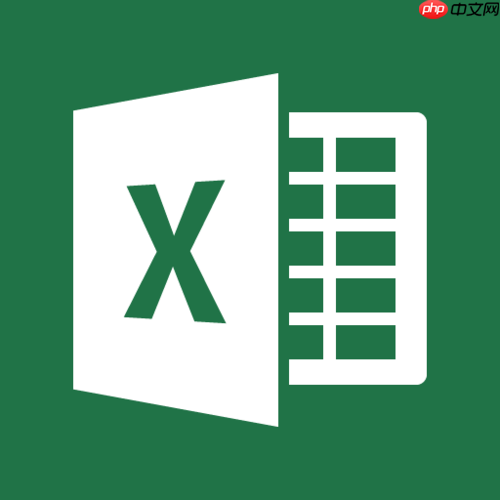
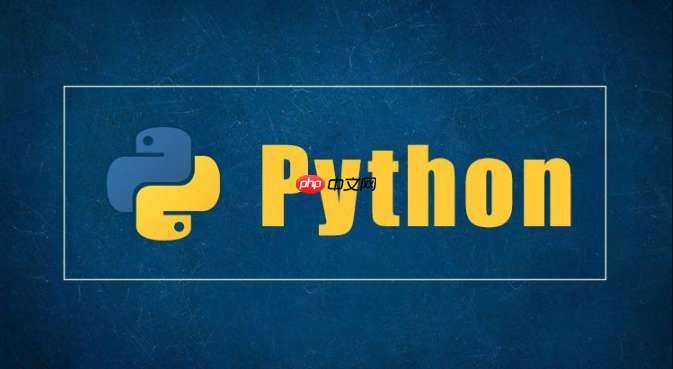

最新评论